വൈഫൈ വഴി എൽജി ടിവി ഇന്റർനെറ്റിലേക്ക് കണക്റ്റുചെയ്യുന്നു. എൽജി ടിവിക്കായി യുഎസ്ബി വൈഫൈ അഡാപ്റ്റർ തിരഞ്ഞെടുത്ത് ബന്ധിപ്പിക്കുന്നു
ഒരു കേബിൾ കണക്ഷൻ രണ്ട് സന്ദർഭങ്ങളിൽ ഉപയോഗപ്രദമാകും: നിങ്ങളുടെ ടിവിയിൽ ഒരു ബിൽറ്റ്-ഇൻ (അല്ലെങ്കിൽ ബാഹ്യ) വൈ-ഫൈ മൊഡ്യൂൾ ഇല്ലാത്തപ്പോൾ, ഇല്ലാത്തപ്പോൾ വൈഫൈ റൂട്ടർ (അല്ലെങ്കിൽ വയർലെസ് നെറ്റ്\u200cവർക്കിലേക്ക് കണക്റ്റുചെയ്യാൻ ഒരു വഴിയുമില്ല).
ബന്ധിപ്പിക്കുന്നതിനുള്ള രണ്ട് വഴികൾ ഞങ്ങൾ പരിഗണിക്കും:
- ലാൻ കേബിൾ ഉപയോഗിച്ച് നേരിട്ടുള്ള കണക്ഷൻ, അത് നിങ്ങൾക്ക് മിക്കവാറും വീട്ടിലുണ്ടാകും (ദാതാവ് സ്ഥാപിച്ച കേബിൾ).
- ഒരു റൂട്ടറിലൂടെ ബന്ധിപ്പിക്കുന്നു.
രണ്ട് സാഹചര്യങ്ങളിലും, ബുദ്ധിമുട്ടുള്ള ഒന്നും ഇല്ല.
LG 32LN575U ടിവിയുടെ ഉദാഹരണത്തിൽ ഞാൻ കാണിക്കും.
ഒരു റൂട്ടർ വഴി ബന്ധിപ്പിക്കുന്നു
ഉദാഹരണത്തിന്, നിങ്ങൾക്ക് ഒരു റൂട്ടർ ഉണ്ടെന്നും നിങ്ങളുടെ ടിവിയിൽ വൈഫൈ ഇല്ലെന്നും കരുതുക. റൂട്ടറിൽ നിന്ന് ടിവിയിലേക്ക് ഞങ്ങൾക്ക് ഒരു നെറ്റ്\u200cവർക്ക് കേബിൾ ഇടാം.
ഞങ്ങളുടെ റൂട്ടർ ഇന്റർനെറ്റിലേക്ക് കണക്റ്റുചെയ്\u200cത് കോൺഫിഗർ ചെയ്\u200cതിരിക്കണം.
കൂടാതെ, ഞങ്ങൾക്ക് ഒരു നെറ്റ്\u200cവർക്ക് കേബിൾ ആവശ്യമാണ്. ഒരു ചെറിയ കേബിൾ ഒരു റൂട്ടർ അല്ലെങ്കിൽ ടിവി ഉപയോഗിച്ച് വരുന്നു. നിങ്ങൾ\u200cക്ക് ദൈർ\u200cഘ്യമേറിയ കേബിൾ\u200c ആവശ്യമുണ്ടെങ്കിൽ\u200c, അത് ഇവിടെ എഴുതിയിരിക്കുന്നതുപോലെ നിങ്ങൾ\u200cക്കത് സ്വയം നിർമ്മിക്കാൻ\u200c കഴിയും, അല്ലെങ്കിൽ\u200c ചില കമ്പ്യൂട്ടർ\u200c സ്റ്റോറിൽ\u200c പോയി ആവശ്യമായ ദൈർ\u200cഘ്യമുള്ള കേബിൾ\u200c മുറിക്കാൻ\u200c ആവശ്യപ്പെടുക.
കേബിളിന്റെ ഒരറ്റം റൂട്ടറിലേക്ക് ഞങ്ങൾ മഞ്ഞ കണക്ടറിലേക്ക് ബന്ധിപ്പിക്കുന്നു (ഫോട്ടോയുടെ ഗുണനിലവാരത്തിന് ക്ഷമിക്കണം).
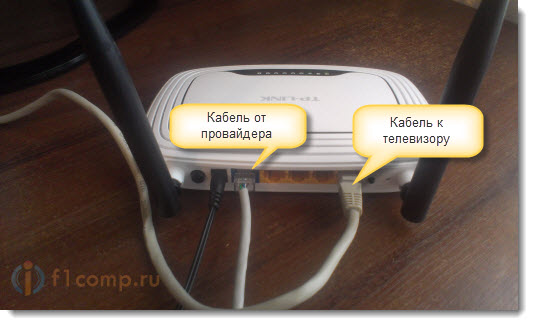
ടിവിയിൽ, കേബിളിന്റെ മറ്റേ അറ്റം ഞങ്ങൾ നെറ്റ്\u200cവർക്ക് കണക്റ്ററുമായി (RJ-45) ബന്ധിപ്പിക്കുന്നു. ടിവി ഓണാക്കുന്നതാണ് നല്ലത്.
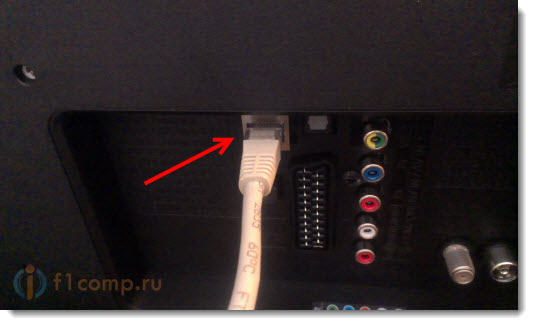
ഇത് ഇതുപോലെയായിരിക്കണം:

എല്ലാം നല്ലതാണെങ്കിൽ, കേബിൾ കണക്റ്റുചെയ്\u200cത ഉടൻ, ടിവിയിൽ ഒരു വിൻഡോ ദൃശ്യമാകും വയർഡ് നെറ്റ്\u200cവർക്ക് കണക്ഷൻ സ്ഥാപിച്ചു (അത് പെട്ടെന്ന് അപ്രത്യക്ഷമാകും).
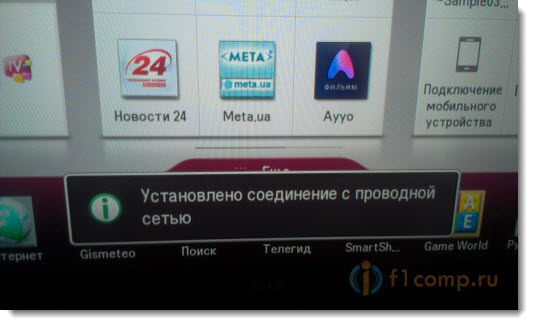
അത്രയേയുള്ളൂ, ടിവിയിലെ ഇന്റർനെറ്റ് ഇതിനകം പ്രവർത്തിക്കുന്നു! നിങ്ങൾക്ക് സ്മാർട്ട് ടിവിയുടെ എല്ലാ പ്രവർത്തനങ്ങളും ഉപയോഗിക്കാം.
നേരിട്ടുള്ള കണക്ഷൻ, ദാതാവിൽ നിന്നുള്ള നെറ്റ്\u200cവർക്ക് കേബിൾ
ഇവിടെ, മിക്കവാറും എല്ലാം മുമ്പത്തെ രീതിയിലേതുപോലെ തന്നെയാണ്. നിങ്ങളുടെ ദാതാവ് കണക്ഷൻ സാങ്കേതികവിദ്യ ഉപയോഗിക്കുന്നുവെങ്കിൽ "ഡൈനാമിക് ഐപി" (നിങ്ങൾക്ക് പിന്തുണയോടെ പരിശോധിക്കാൻ കഴിയും), തുടർന്ന് ടിവിയിലേക്ക് കേബിൾ ബന്ധിപ്പിക്കുക, എല്ലാം പ്രവർത്തിക്കുന്നു.
പക്ഷേ സാങ്കേതികവിദ്യയാണെങ്കിൽ PPPoE, അത് ഇവിടെ കുറച്ചുകൂടി സങ്കീർണ്ണമാണ്. ഉദാഹരണത്തിന്, എന്റെ LG 32LN575U- ൽ അത്തരമൊരു കണക്ഷൻ ക്രമീകരിക്കാൻ ഒരു വഴിയുമില്ല. ഒരു റൂട്ടർ ഇൻസ്റ്റാൾ ചെയ്യാനും അതിൽ കണക്ഷൻ ഉയർത്താനും ഇതിനകം ഒരു ഓപ്ഷൻ മാത്രമേയുള്ളൂ. ഇതിനകം ഒരു കേബിൾ ഉപയോഗിച്ച് അല്ലെങ്കിൽ Wi-Fi വഴി ഒരു ടിവി ബന്ധിപ്പിക്കുക.
പക്ഷേ, എനിക്കറിയാവുന്നിടത്തോളം, ഉദാഹരണത്തിന് ചിലത് സാംസങ് ടിവികൾ PPPoE കണക്ഷൻ എങ്ങനെ ഉയർത്താമെന്ന് അറിയാം. സവിശേഷതകൾ കാണുക, നിർമ്മാതാവിനെ പരിശോധിക്കുക.
ടിവിയിൽ സ്റ്റാറ്റിക് ഐപിയും ഡിഎൻ\u200cഎസും സജ്ജമാക്കുന്നു
ലാൻ വഴി കണക്റ്റുചെയ്യുമ്പോൾ നിങ്ങൾ സ്റ്റാറ്റിക് ഐപിയും ഡിഎൻഎസും സജ്ജമാക്കേണ്ടതുണ്ട് (ദാതാവിന് ഈ സാങ്കേതികവിദ്യ ഉപയോഗിക്കാനും കഴിയും), ഇത് ചെയ്യാൻ കഴിയും. എങ്ങനെയെന്ന് എന്നെ കാണിക്കുക
സ്മാർട്ട് ടിവിയിലേക്ക് പോയി നെറ്റ്\u200cവർക്ക് ഐക്കൺ തിരഞ്ഞെടുക്കുക (നിങ്ങൾക്ക് ക്രമീകരണങ്ങളും ഉപയോഗിക്കാം).
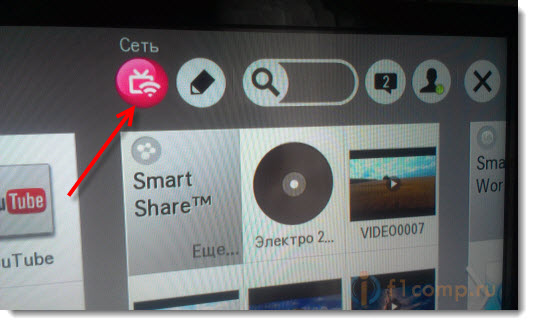
ബട്ടൺ ക്ലിക്കുചെയ്യുക കണക്ഷൻ കോൺഫിഗർ ചെയ്യുക.
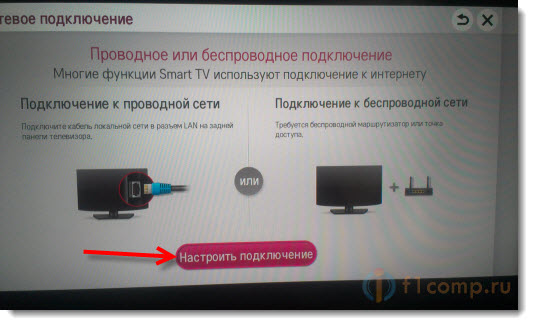
ബട്ടൺ തിരഞ്ഞെടുക്കുന്നു സ്വമേധയാലുള്ള കോൺഫിഗറേഷൻ.
കേബിൾ ഇതിനകം ബന്ധിപ്പിക്കണം!
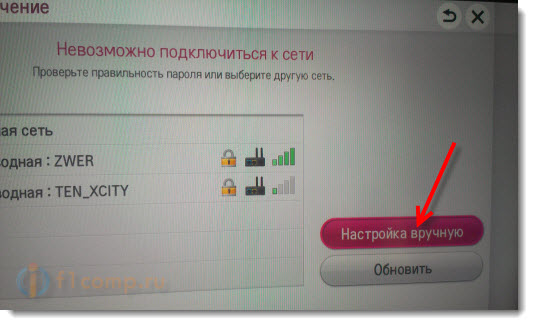
ബട്ടൺ തിരഞ്ഞെടുക്കുന്നു "വയർഡ്".

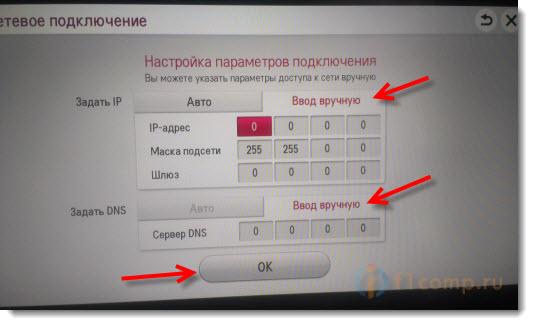
ടിവി ഒരു നെറ്റ്\u200cവർക്ക് മാപ്പ് നിർമ്മിക്കുകയും ഇന്റർനെറ്റ് കണക്ഷന്റെ ഫലം പ്രദർശിപ്പിക്കുകയും ചെയ്യും. ഇതുപോലെ (ഈ കാർഡ് നിങ്ങൾക്ക് വ്യത്യാസപ്പെട്ടിരിക്കാം, ഇത് സാധാരണമാണ്):
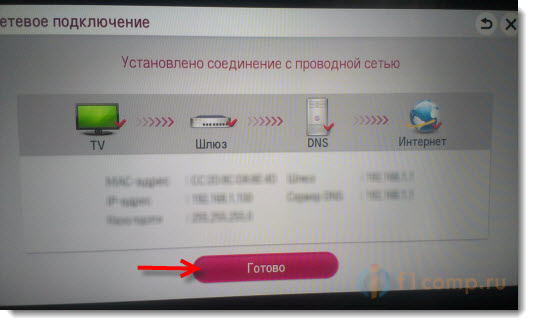
ക്ലിക്ക് ചെയ്യുക ചെയ്\u200cതു... അത്രയേയുള്ളൂ, ഒരു സ്റ്റാറ്റിക് ഐപിയുള്ള വയർഡ് നെറ്റ്\u200cവർക്ക് ക്രമീകരിച്ചിരിക്കുന്നു.
ദാതാവ് MAC വിലാസവുമായി ബന്ധിപ്പിക്കുന്നു. ടിവിയിൽ MAC എവിടെ കാണും?
നിങ്ങളുടെ ISP MAC വിലാസവുമായി ബന്ധിപ്പിക്കുകയും ഇന്റർനെറ്റ് ഇതിനകം ഒരു കമ്പ്യൂട്ടറുമായി ബന്ധിപ്പിക്കുകയും ചെയ്തിട്ടുണ്ടെങ്കിൽ, ഉദാഹരണത്തിന്, അത് ടിവിയിലേക്ക് കണക്റ്റുചെയ്യുന്നതിൽ പരാജയപ്പെടും. ടിവിയുടെ MAC വിലാസത്തിലേക്ക് ബൈൻഡിംഗ് മാറ്റേണ്ടത് ദാതാവിന് ആവശ്യമാണ്.
ഈ സാഹചര്യത്തിൽ, ഞങ്ങളുടെ ടിവിയുടെ MAC വിലാസം കണ്ടെത്തേണ്ടതുണ്ട്. ഇത് സാധാരണയായി ക്രമീകരണങ്ങളിൽ ചെയ്യാം.
LG 32LN575U ടാബിൽ പിന്തുണ – Inf. ഉൽപ്പന്നം / സേവനത്തെക്കുറിച്ച്.
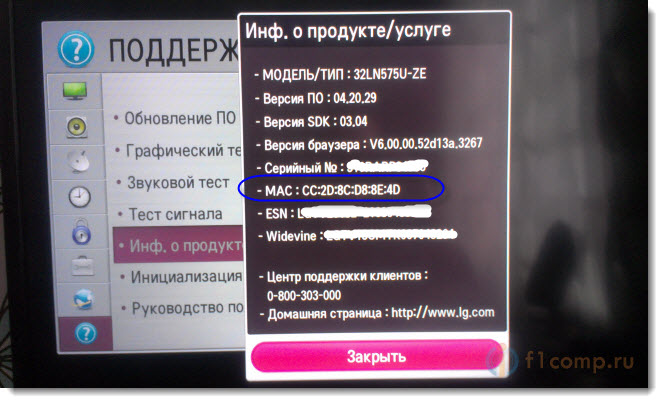
അത്രയേയുള്ളൂ. നിങ്ങൾക്ക് എന്തെങ്കിലും ചോദ്യങ്ങളുണ്ടെങ്കിൽ, അഭിപ്രായങ്ങളിൽ അവരോട് ചോദിക്കുക! നല്ലതുവരട്ടെ!
കൊറിയൻ കമ്പനിയായ എൽജിയുടെ ടിവികളിൽ പ്രധാന എതിരാളി - കൊറിയൻ ഭീമൻ സാംസങ്ങിന്റെ ആമുഖത്തോടെ ഏതാണ്ട് ഒരേ സമയം പ്രത്യക്ഷപ്പെട്ടു. ഇപ്പോൾ, അതിന്റെ വികസനത്തിന്റെ തോത് അനുസരിച്ച്, ഈ രണ്ട് "കൊറിയക്കാർ" ഈ ഇടം പങ്കിടുന്നു, അതേസമയം സാങ്കേതികവിദ്യ കൂടുതൽ കൂടുതൽ ജനപ്രിയമാവുകയാണ്. കേബിൾ അല്ലെങ്കിൽ വൈഫൈ വഴി എൽജി ടിവികളെ ഇൻറർനെറ്റിലേക്ക് ബന്ധിപ്പിക്കുന്നതിനും അവയിൽ സ്മാർട്ട് ടിവി പോലുള്ള അതിശയകരമായ സവിശേഷത സജ്ജീകരിക്കുന്നതിനും ഈ പോസ്റ്റ് സമർപ്പിച്ചിരിക്കുന്നു. ഈ സാങ്കേതികവിദ്യ എങ്ങനെ പൂർണ്ണമായി പ്രയോജനപ്പെടുത്താമെന്നും ഞങ്ങൾ പരിശോധിക്കും.
സോഷ്യൽമാർട്ടിൽ നിന്നുള്ള വിജറ്റ്ഇന്റർനെറ്റ് കണക്ഷൻ
നിങ്ങളുടെ വീട്ടിലെ ഇന്റർനെറ്റിന്റെ സാന്നിധ്യമാണ് സ്മാർട്ട് ടിവി പ്രവർത്തിക്കാനുള്ള ആദ്യ വ്യവസ്ഥ. മാത്രമല്ല, ഇന്റർനെറ്റ് വയർ ചെയ്തിരിക്കണം, അല്ലെങ്കിൽ അത് ബന്ധിപ്പിക്കുന്ന രീതി നൽകണം വൈഫൈ റൂട്ടർ... അതിനാൽ, സെല്ലുലാർ ഓപ്പറേറ്റർമാരുടെ ലളിതമായ യുഎസ്ബി മോഡമുകൾ ഇവിടെ പ്രവർത്തിക്കില്ല, അതിനാൽ ആദ്യം ചെയ്യേണ്ടത് ഇന്റർനെറ്റ് നിങ്ങളുടെ വീട്ടിലേക്ക് എത്തിക്കുക എന്നതാണ്.
സാങ്കേതികവിദ്യ ഉപയോഗിക്കുന്നതിന് നിങ്ങളുടെ ടിവി ഇന്റർനെറ്റുമായി ബന്ധിപ്പിക്കുന്നതിന് 2 വഴികളുണ്ട്:
- ഒരു കേബിളിലൂടെ - ടിവിയിലേക്ക് വയർ നയിക്കാൻ നിങ്ങൾക്ക് സൗകര്യപ്രദമാണെങ്കിൽ, ഒന്നുകിൽ നിങ്ങൾക്കില്ല ഹോം നെറ്റ്\u200cവർക്ക് വൈഫൈ കൂടാതെ ഇത് കോൺഫിഗർ ചെയ്യാനുള്ള ആഗ്രഹമോ കഴിവോ ഇല്ല, അല്ലെങ്കിൽ നിങ്ങളുടെ ടിവിക്ക് അന്തർനിർമ്മിതമായ വൈഫൈ അഡാപ്റ്റർ ഇല്ല, കൂടാതെ ബാഹ്യ ഒന്ന് വാങ്ങാനുള്ള ആഗ്രഹവും കഴിവും ഇല്ല.
- വൈഫൈ വയർലെസ് നെറ്റ്\u200cവർക്ക് വഴി.
ഏത് വഴിയാണ് ഉപയോഗിക്കേണ്ടത്, ടിവി രണ്ട് പതിപ്പുകളിലും മികച്ച രീതിയിൽ പ്രവർത്തിക്കുന്നു, ക്രമീകരണത്തിലെ വ്യത്യാസം ആദ്യ, അവസാന ഘട്ടങ്ങളിൽ മാത്രമേ ഉണ്ടാകൂ.
കേബിൾ വഴിയാണെങ്കിൽ
ഈ സാഹചര്യത്തിൽ, ടിവിയുടെ പുറകിലുള്ള LAN കണക്റ്ററിലേക്ക് നിങ്ങൾ ഇന്റർനെറ്റ് നെറ്റ്\u200cവർക്ക് കേബിൾ ബന്ധിപ്പിക്കേണ്ടതുണ്ട്. നിങ്ങളുടെ വീട്ടിൽ ഇൻറർനെറ്റിലേക്ക് കണക്റ്റുചെയ്\u200cതിരിക്കുന്ന ഒരു കമ്പ്യൂട്ടർ മാത്രമേ ഉള്ളൂവെങ്കിൽ, ഇൻറർനെറ്റിലെയും ടിവിയിലെയും ഒരേസമയം പ്രവർത്തിക്കുന്നതിന്, നിങ്ങൾ ഒരു പ്രത്യേക സ്പ്ലിറ്റർ (സ്വിച്ച് അല്ലെങ്കിൽ ഹബ് എന്ന് വിളിക്കുന്നു) വാങ്ങുകയും അതിലേക്ക് ഇന്റർനെറ്റ് കേബിൾ ബന്ധിപ്പിക്കുകയും വേണം. കമ്പ്യൂട്ടറിലേക്ക് ഒരു നെറ്റ്\u200cവർക്ക് കേബിൾ ഉപയോഗിച്ച് അതിന്റെ ലാൻ 1 output ട്ട്\u200cപുട്ടിൽ ഒന്ന് കണക്റ്റുചെയ്യുക, മറ്റ് ലാൻ 2 ടിവിയിലേക്ക് ബന്ധിപ്പിക്കുക.

വിദൂര നിയന്ത്രണത്തിലെ ഹോം ബട്ടൺ അമർത്തി മെനുവിലേക്ക് പോകുക.
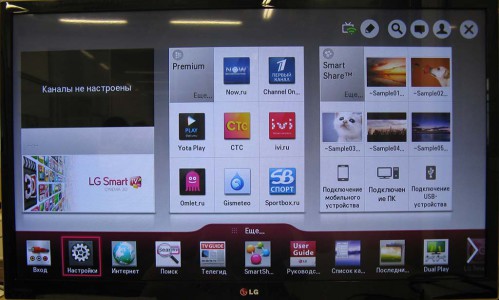
"ക്രമീകരണങ്ങൾ" മെനു ഇനം തിരഞ്ഞെടുത്ത് "നെറ്റ്\u200cവർക്ക്" വിഭാഗത്തിലേക്ക് പോകുക, അതിൽ "തിരഞ്ഞെടുക്കുക" നെറ്റ്വർക്ക് കണക്ഷൻ".

"കണക്ഷൻ കോൺഫിഗർ ചെയ്യുക" ബട്ടൺ തിരഞ്ഞെടുക്കുക, തുടർന്ന് - നെറ്റ്\u200cവർക്കുകളുടെ പട്ടിക.


അടുത്ത സ്\u200cക്രീനിൽ, ഒരു കേബിൾ വഴി ഇന്റർനെറ്റിലേക്ക് കണക്റ്റുചെയ്യാൻ, "വയർഡ് നെറ്റ്\u200cവർക്ക്" ഇനത്തിലേക്ക് പോകുക, വൈഫൈ വഴി എങ്കിൽ, ലിസ്റ്റിൽ നിന്ന് നിങ്ങളുടെ വൈഫൈ വയർലെസ് നെറ്റ്\u200cവർക്കിന്റെ പേര് തിരഞ്ഞെടുക്കുക. തുടർന്ന് "പുതുക്കുക" ക്ലിക്കുചെയ്ത് കാത്തിരിക്കുക. നിങ്ങളുടെ വൈഫൈ നെറ്റ്\u200cവർക്കിനായി ഒരു പാസ്\u200cവേഡ് സജ്ജമാക്കിയിട്ടുണ്ടെങ്കിൽ, ദൃശ്യമാകുന്ന വിൻഡോയിൽ നിങ്ങൾ ഇത് നൽകേണ്ടതുണ്ട്.

ഒരു ചെറിയ കാത്തിരിപ്പിന് ശേഷം, നെറ്റ്\u200cവർക്കിലേക്കുള്ള ഉപകരണത്തിന്റെ വിജയകരമായ കണക്ഷനെക്കുറിച്ചുള്ള ഒരു സന്ദേശം നിങ്ങൾ കാണും, "പൂർത്തിയാക്കുക" ക്ലിക്കുചെയ്യുക. അഭിനന്ദനങ്ങൾ! ഓൺലൈനിൽ പോകുന്നതിന് നിങ്ങളുടെ ടിവി വിജയകരമായി കോൺഫിഗർ ചെയ്തു.
അടുത്തത് എന്താണ്?
രജിസ്ട്രേഷൻ ഇല്ലാതെ സ്മാർട്ട് ടിവി പ്രവർത്തനം പൂർണ്ണമായി ഉപയോഗിക്കാൻ എൽജി ടിവികൾ അനുവദിക്കുന്നില്ല. അതിനാൽ, ഇത് പൂർണ്ണമായി ഉപയോഗിക്കുന്നതിന്, ഉദാഹരണത്തിന്, സ്മാർട്ട് വേൾഡിൽ നിന്ന് വിവിധ ആപ്ലിക്കേഷനുകളും വിജറ്റുകളും ഇൻസ്റ്റാൾ ചെയ്യുക, നിങ്ങൾ എൽജി വെബ്സൈറ്റിൽ രജിസ്റ്റർ ചെയ്യേണ്ടതുണ്ട്. പ്രക്രിയ വളരെ ലളിതമാണ്, പക്ഷേ നിങ്ങളുടെ കഴിവുകളിൽ നിങ്ങൾക്ക് തീരെ വിശ്വാസമില്ലെങ്കിൽ, സാങ്കേതികത നന്നായി മനസിലാക്കുന്ന ഒരാളോട് സ്വയം രജിസ്റ്റർ ചെയ്യാൻ ആവശ്യപ്പെടുന്നതാണ് നല്ലത്. രജിസ്റ്റർ ചെയ്യുന്നതിന്, ഈ ഘട്ടങ്ങൾ പാലിക്കുക:
വിദൂര നിയന്ത്രണത്തിലെ ഹോം ബട്ടൺ ഉപയോഗിച്ച് പ്രധാന മെനുവിലേക്ക് പോകുക. മുകളിൽ വലത് കോണിൽ, ലോഗിൻ ഇനം തിരഞ്ഞെടുക്കുക.
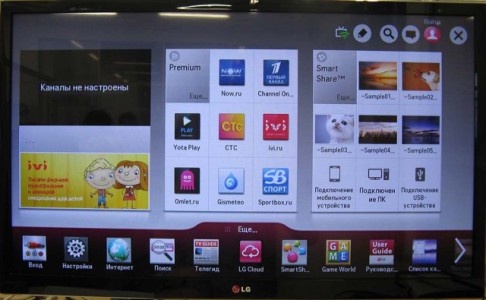
മിക്കവാറും നിങ്ങൾ മുമ്പ് എൽജി അപ്ലിക്കേഷനുകളിൽ രജിസ്റ്റർ ചെയ്തിട്ടില്ല, അതിനാൽ ഞങ്ങൾ "രജിസ്ട്രേഷൻ" ഇനം തിരഞ്ഞെടുക്കുന്നു. നിങ്ങൾക്ക് ഒരു അക്ക If ണ്ട് ഉണ്ടെങ്കിൽ, ഡാറ്റ നൽകുക, ലോഗിൻ ക്ലിക്കുചെയ്ത് അവസാന ഘട്ടത്തിലേക്ക് പോകുക.

ഞങ്ങൾ ഉപയോക്തൃ ഉടമ്പടിയും തുടർന്ന് സ്വകാര്യതാ നയവും വായിച്ചതായി നടിക്കുകയും ഞങ്ങൾ സമ്മതിക്കുകയും ചെയ്യുന്നു

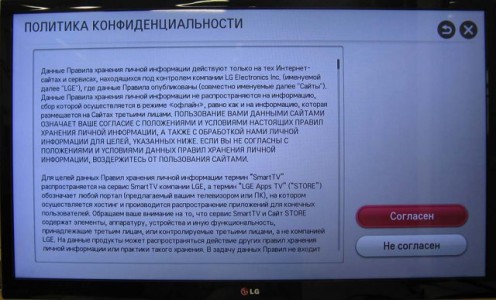
ഞങ്ങൾ ഇ-മെയിൽ ഫീൽഡുകൾ പൂരിപ്പിച്ച് "പ്രാമാണീകരണം" ബട്ടണിൽ ക്ലിക്കുചെയ്യുക, നിങ്ങൾ മുമ്പ് രജിസ്റ്റർ ചെയ്തിട്ടുണ്ടോ എന്ന് പരിശോധിക്കും. നിങ്ങൾക്ക് ഒരു ഇമെയിൽ വിലാസം ഇല്ലെങ്കിൽ, Yandex അല്ലെങ്കിൽ Google ൽ എങ്ങനെ ഒരു ഇമെയിൽ സൃഷ്ടിക്കാം എന്നതിനെക്കുറിച്ചുള്ള വിവരങ്ങൾക്കായി തിരയുക, അല്ലെങ്കിൽ ഒരു മെയിൽബോക്സ് സൃഷ്ടിക്കാൻ സഹായിക്കാൻ ആരോടെങ്കിലും ആവശ്യപ്പെടുക.
ശ്രദ്ധിക്കുക, നിങ്ങളുടെ രജിസ്ട്രേഷൻ സ്ഥിരീകരിക്കുന്നതിന് ഒരു ലിങ്കുള്ള ഒരു ഇമെയിൽ നിങ്ങൾക്ക് ലഭിക്കുന്നതിനാൽ ഇമെയിൽ വിലാസം യഥാർത്ഥമായിരിക്കണം.
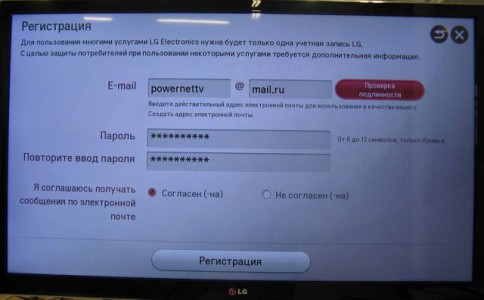
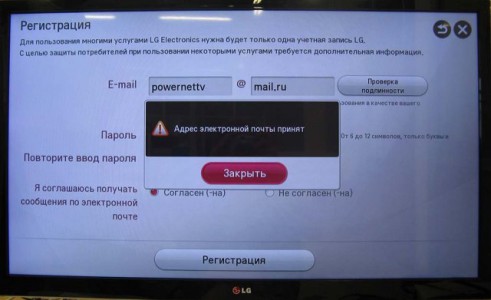
ഞങ്ങൾ 2 തവണ പാസ്\u200cവേഡ് നൽകി, നിങ്ങൾ ആഗ്രഹിക്കുന്നുവെങ്കിൽ, ഇ-മെയിൽ വഴി സന്ദേശങ്ങൾ സ്വീകരിക്കാമെന്ന് ഞങ്ങൾ സമ്മതിക്കുകയും "രജിസ്റ്റർ" ബട്ടൺ അമർത്തുകയും ചെയ്യുക. തീർച്ചയായും, ഞങ്ങൾ പാസ്\u200cവേഡ് മറക്കുന്നില്ല, മറിച്ച് അത് എവിടെയെങ്കിലും എഴുതുക.


ഇപ്പോൾ നിങ്ങൾ ടിവിയിൽ നിന്ന് ശ്രദ്ധ തിരിക്കുകയും നിങ്ങളുടെ കമ്പ്യൂട്ടർ, ടാബ്\u200cലെറ്റ് അല്ലെങ്കിൽ സ്മാർട്ട്\u200cഫോൺ എന്നിവയിൽ ശ്രദ്ധിക്കുകയും വേണം. ഇല്ല, തീർച്ചയായും നിങ്ങൾക്ക് "അതെ" ബട്ടൺ ക്ലിക്കുചെയ്ത് അന്തർനിർമ്മിത ടിവി ബ്ര browser സർ ഉപയോഗിച്ച് അടുത്ത ഘട്ടം നടത്താൻ ശ്രമിക്കാം, പക്ഷേ ഇത് ചെയ്യാൻ ഞങ്ങൾ നിങ്ങളെ ഉപദേശിക്കുന്നില്ല, കുറഞ്ഞത് ഇതുവരെ. നിങ്ങളുടെ ധാരാളം സമയം എടുക്കും.
അതിനാൽ, ഞങ്ങൾ "ഇല്ല" ബട്ടൺ അമർത്തി പരിശോധിക്കാൻ പോകുന്നു ഇമെയിൽ, എൽ\u200cജി അപ്ലിക്കേഷനുകളിൽ നിന്നുള്ള ഒരു പുതിയ കത്തിൽ "പൂർണ്ണമായ രജിസ്ട്രേഷൻ" എന്ന ലിങ്ക് ഞങ്ങൾ പിന്തുടരുന്നു. നിങ്ങളെ എൽ\u200cജി വെബ്\u200cസൈറ്റിലേക്ക് റീഡയറക്\u200cടുചെയ്യും, അവിടെ വിജയകരമായ രജിസ്ട്രേഷൻ സന്ദേശം നിങ്ങൾക്കായി കാത്തിരിക്കും.
അത്രയേയുള്ളൂ, ഞങ്ങൾ പൂർത്തിയാക്കി, എൽജി അപ്ലിക്കേഷനുകളിൽ നിങ്ങളുടെ രജിസ്ട്രേഷൻ പൂർത്തിയായി. നിങ്ങളുടെ ടിവി പൂർണ്ണമായും സജ്ജീകരിക്കുന്നതിന് കുറച്ച് ഘട്ടങ്ങൾ മാത്രമേ ശേഷിക്കുന്നുള്ളൂ.
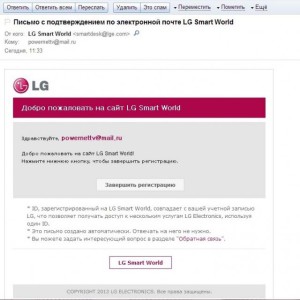

ഡാറ്റ ഇൻപുട്ട്
ടിവി റിമോട്ടിൽ, സ്മാർട്ട് ടിവിയുടെ പ്രധാന മെനുവിലേക്ക് പോകുന്നതിന് ഞങ്ങൾ എക്സിറ്റ് ബട്ടൺ, തുടർന്ന് ഹോം എന്നിവ അമർത്തുക, മുകളിൽ വലത് കോണിൽ "ലോഗിൻ" ഇനം തിരഞ്ഞെടുക്കുക.
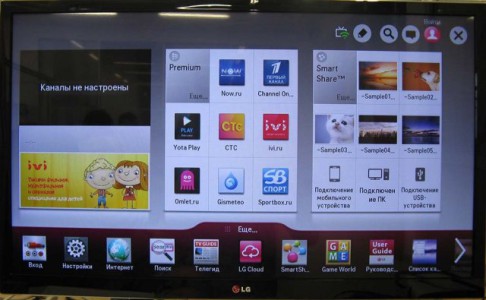
നിങ്ങളുടെ ഇമെയിൽ, പാസ്\u200cവേഡ് നൽകുക, "ലോഗിൻ ചെയ്തിരിക്കുക" ചെക്ക്ബോക്സ് അടയാളപ്പെടുത്തി "ലോഗിൻ" ബട്ടൺ അമർത്തുക. അധിക ഡാറ്റ നൽകാനുള്ള അഭ്യർത്ഥനയ്\u200cക്ക് ഞങ്ങൾ "ഇല്ല" എന്ന് മറുപടി നൽകുന്നു.


ഹൂറേ! നിങ്ങൾ ഇപ്പോൾ നിങ്ങളുടെ എൽജി സ്മാർട്ട് ടിവി പൂർണ്ണമായും കോൺഫിഗർ ചെയ്തിട്ടുണ്ട്, മാത്രമല്ല ഇത് പൂർണ്ണമായും ഉപയോഗിക്കാൻ കഴിയും. അതായത്, ഓൺലൈൻ മൂവികൾ കാണുന്നതിനും റേഡിയോ ശ്രവിക്കുന്നതിനും കാലാവസ്ഥാ പ്രവചന വിജറ്റുകൾ ഉപയോഗിക്കുന്നതിനും ട്രാഫിക് ജാമുകളെക്കുറിച്ചുള്ള വിവരങ്ങൾക്കും അതിലേറെ കാര്യങ്ങൾക്കുമായി അപ്ലിക്കേഷനുകൾ ഇൻസ്റ്റാൾ ചെയ്യുക.
നിങ്ങളുടെ എൽജി സ്മാർട്ട് ടിവിയിൽ ആപ്ലിക്കേഷനുകൾ ഇൻസ്റ്റാൾ ചെയ്യുന്നതിനെക്കുറിച്ചുള്ള ഒരു വീഡിയോ വിശ്രമിക്കാനും കാണാനും ഇപ്പോൾ ഞങ്ങൾ നിങ്ങളെ ക്ഷണിക്കുന്നു.
ഈ ലേഖനത്തിൽ, ഞങ്ങൾ എൽജി ടിവികളെ ഇന്റർനെറ്റുമായി ബന്ധിപ്പിക്കും. ഞങ്ങളുടെ വെബ്\u200cസൈറ്റിൽ നെറ്റ്\u200cവർക്ക് എങ്ങനെ ബന്ധിപ്പിക്കാമെന്നതിനുള്ള നിർദ്ദേശങ്ങൾ ഞങ്ങൾക്ക് ഇതിനകം ഉണ്ട്. പക്ഷേ, നിങ്ങൾക്ക് വയർലെസ് കണക്റ്റുചെയ്യാനുള്ള അവസരം ഇല്ലെങ്കിൽ, നിങ്ങളുടെ ടിവിക്ക് ഒരു വൈഫൈ റിസീവർ ഇല്ല, അല്ലെങ്കിൽ കേബിൾ കണക്ഷനെ കൂടുതൽ വിശ്വസിക്കുന്നു, തുടർന്ന് പ്രശ്\u200cനങ്ങളൊന്നുമില്ലാതെ നിങ്ങൾക്ക് ടിവി കണക്റ്റുചെയ്യാനാകും നെറ്റ്\u200cവർക്ക് കേബിൾ (LAN).
സ്മാർട്ട് ടിവി ഫംഗ്ഷനെ പിന്തുണയ്ക്കുന്ന എല്ലാ എൽജി ടിവികൾക്കും ഒരു നെറ്റ്\u200cവർക്ക് ലാൻ കണക്റ്റർ ഉണ്ട് (നിങ്ങൾക്ക് ഇത് ആവശ്യമാണ്, നിങ്ങൾക്ക് വായിക്കാൻ കഴിയും), അതിലേക്ക് ഞങ്ങൾ റൂട്ടറിൽ നിന്ന് കേബിൾ കണക്റ്റുചെയ്യേണ്ടതുണ്ട്, ചില ക്രമീകരണങ്ങൾ നടത്തണം, ഇന്റർനെറ്റ് ഉടനടി പ്രവർത്തിക്കും. ദാതാവിൽ നിന്ന് നേരിട്ട് ഒരു റൂട്ടർ ഇല്ലാതെ നിങ്ങൾക്ക് ടിവി ഇന്റർനെറ്റിലേക്ക് കണക്റ്റുചെയ്യാനും കഴിയും. പക്ഷേ, ചില സൂക്ഷ്മതകളുണ്ട്, അവ ഞങ്ങൾ ചുവടെ സംസാരിക്കും.
എല്ലാ എൽജി സ്മാർട്ട് ടിവി മോഡലുകൾക്കും ഈ ഗൈഡ് അനുയോജ്യമാണ്. മാത്രമല്ല, നിങ്ങളുടെ പക്കലുള്ള സ്മാർട്ട് ടിവി സിസ്റ്റം പ്രശ്നമല്ല: പഴയത്, വെബ്\u200cഒ\u200cഎസ് അല്ലെങ്കിൽ വെബ്\u200cഒ\u200cഎസ് 2.0. ഒരു റൂട്ടർ വഴി കേബിൾ വഴി കണക്റ്റുചെയ്\u200cതതിനുശേഷം, നിങ്ങൾക്ക് YouTube, ഓൺലൈൻ മൂവികൾ, അല്ലെങ്കിൽ ബ്രൗസറിൽ വെബ്\u200cസൈറ്റുകൾ ബ്രൗസുചെയ്യൽ എന്നിവ കാണാൻ കഴിയില്ല. നിങ്ങളുടെ കമ്പ്യൂട്ടറിന്റെ ഹാർഡ് ഡ്രൈവിലുള്ള സിനിമകൾ നിങ്ങൾക്ക് എളുപ്പത്തിൽ കാണാൻ കഴിയും. വൈഫൈ വഴി വലിയ ഫിലിമുകൾ കാണുമ്പോൾ സാധാരണയായി പ്രശ്നങ്ങൾ നിരീക്ഷിക്കുകയാണെങ്കിൽ, എല്ലാം കേബിളിലൂടെ നന്നായി പ്രവർത്തിക്കുന്നു.
കേബിൾ വഴി ഒരു റൂട്ടർ വഴി എൽജി ടിവി ഇന്റർനെറ്റിലേക്ക് ബന്ധിപ്പിക്കുന്നു
ആദ്യം, ഞങ്ങൾ ടിവിയെ ഒരു റൂട്ടറിലേക്കോ മോഡമിലേക്കോ ബന്ധിപ്പിക്കേണ്ടതുണ്ട്. ഇത് ചെയ്യുന്നതിന്, ഒരു നെറ്റ്\u200cവർക്ക് കേബിൾ എടുത്ത്, ലാൻ കണക്റ്ററിലെ റൂട്ടറിലേക്ക് ഒരു അവസാനം ബന്ധിപ്പിക്കുക:
കേബിളിന്റെ മറ്റേ അറ്റം അതേ എൽ\u200cഎൻ\u200cഎ കണക്റ്ററിൽ ടിവിയിലേക്ക് ബന്ധിപ്പിക്കണം:
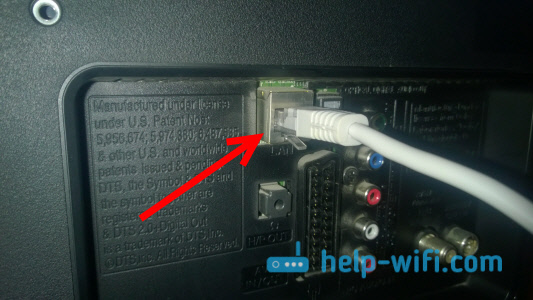
അടുത്തതായി, ടിവിയിൽ, സ്മാർട്ട് ടിവിയിലേക്ക് പോയി ഇന്റർനെറ്റ് കണക്ഷൻ ഐക്കൺ തിരഞ്ഞെടുക്കുക "നെറ്റ്\u200cവർക്ക്"... വെബ്\u200cഒ\u200cഎസിൽ നിർമ്മിച്ച പുതിയ സ്മാർട്ട് ടിവി ഉള്ള ടിവികളിൽ, ക്രമീകരണങ്ങളിൽ നെറ്റ്\u200cവർക്ക് ക്രമീകരിച്ചിരിക്കുന്നു. ഒരു നെറ്റ്\u200cവർക്ക് ടാബ് ഉണ്ടായിരിക്കണം. WebOS- ലെ ഇന്റർനെറ്റ് ക്രമീകരണങ്ങളുടെ ഒരു ഫോട്ടോ എനിക്ക് അയയ്ക്കാൻ നിങ്ങൾക്ക് അവസരമുണ്ടെങ്കിൽ, ഞാൻ വളരെ നന്ദിയുള്ളവനായിരിക്കും.

ഞങ്ങൾ തിരഞ്ഞെടുക്കുന്നു "കണക്ഷൻ കോൺഫിഗർ ചെയ്യുക".
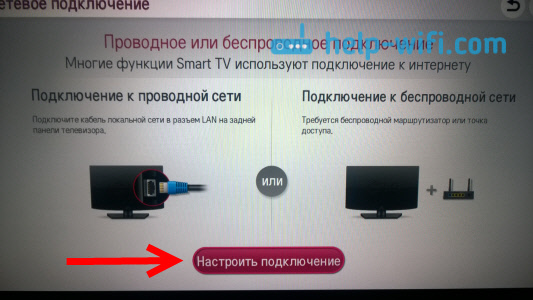
അടുത്ത വിൻഡോയിൽ, തിരഞ്ഞെടുക്കുക "വയർഡ് നെറ്റ്\u200cവർക്ക്".
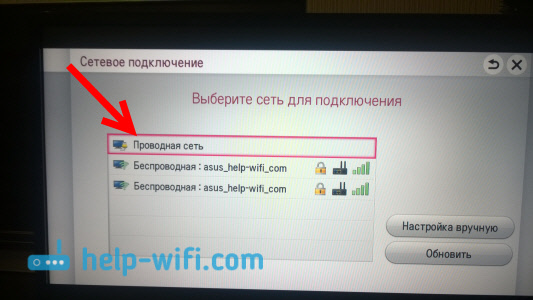
ടിവി ഇന്റർനെറ്റിലേക്ക് ബന്ധിപ്പിക്കും. ക്ലിക്കുചെയ്ത് വിൻഡോ അടയ്\u200cക്കുക "ചെയ്\u200cതു".
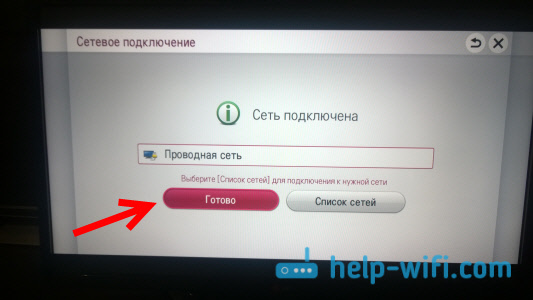
ടിവി നെറ്റ്\u200cവർക്കിലേക്ക് കണക്റ്റുചെയ്\u200cതിട്ടില്ലെങ്കിൽ, ആദ്യം റൂട്ടർ ഓണാണെന്നും ഇന്റർനെറ്റ് വിതരണം ചെയ്യുന്നുണ്ടെന്നും ഉറപ്പാക്കുക. റൂട്ടർ കോൺഫിഗർ ചെയ്തിരിക്കണം. കൂടാതെ, കേബിൾ കണക്ഷൻ പരിശോധിച്ച് സാധ്യമെങ്കിൽ കേബിൾ മാറ്റിസ്ഥാപിക്കാൻ ശ്രമിക്കുക.
ഒരു റൂട്ടർ ഇല്ലാതെ ടിവി ഇന്റർനെറ്റിലേക്ക് ബന്ധിപ്പിക്കുന്നു
എനിക്ക് ഒരേ കേബിൾ കണക്ഷൻ നൽകണം, പക്ഷേ ഒരു റൂട്ടറോ മോഡമോ ഉപയോഗിക്കാതെ. നിങ്ങളുടെ അപ്പാർട്ട്മെന്റിൽ ഒരു ഇൻറർനെറ്റ് ദാതാവിൽ നിന്ന് ഒരു കേബിൾ ഉള്ളപ്പോൾ, ഞങ്ങൾ അത് ഉടൻ ടിവിയിലേക്ക് ബന്ധിപ്പിക്കുന്നു. ലേഖനത്തിന്റെ തുടക്കത്തിൽ, അത്തരമൊരു ബന്ധമുള്ള ചില സൂക്ഷ്മതകളെക്കുറിച്ച് ഞാൻ എഴുതി. അതിനാൽ, നിങ്ങൾക്ക് ദാതാവിൽ നിന്ന് നേരിട്ട് എൽജി ടിവിയിലേക്ക് കേബിൾ ബന്ധിപ്പിക്കാൻ കഴിയും, എന്നാൽ നിങ്ങളുടെ ദാതാവ് ഡൈനാമിക് ഐപി (ഡിഎച്ച്സിപി) അല്ലെങ്കിൽ സ്റ്റാറ്റിക് ഐപി കണക്ഷൻ സാങ്കേതികവിദ്യ ഉപയോഗിക്കുകയാണെങ്കിൽ മാത്രമേ ഇന്റർനെറ്റ് പ്രവർത്തിക്കൂ.
നിങ്ങൾക്ക് ഒരു PPoE, L2TP അല്ലെങ്കിൽ PPTP കണക്ഷൻ ഉണ്ടെങ്കിൽ, ഒരു റൂട്ടർ ഇല്ലാതെ, ടിവിയിലെ ഇന്റർനെറ്റ് പ്രവർത്തിക്കില്ല എന്നതാണ് വസ്തുത. അത്തരമൊരു കണക്ഷൻ എങ്ങനെ ആരംഭിക്കണമെന്ന് ടിവിക്ക് അറിയില്ല എന്ന കാരണത്താൽ. ശരി, നിങ്ങളുടെ ദാതാവിന് ഒരു ഡൈനാമിക് ഐപി കണക്ഷൻ ഉണ്ടെങ്കിൽ, ടിവിയിലേക്ക് നെറ്റ്\u200cവർക്ക് കേബിൾ ബന്ധിപ്പിച്ച് ഞാൻ മുകളിൽ കാണിച്ചതുപോലെ നെറ്റ്\u200cവർക്ക് സജ്ജമാക്കുക.
കണക്ഷൻ സാങ്കേതികവിദ്യ സ്റ്റാറ്റിക് ഐപിയാണെങ്കിൽ (ഇത് തത്വത്തിൽ അപൂർവമാണ്), കണക്ഷൻ സജ്ജീകരണ പ്രക്രിയയിൽ നിങ്ങളുടെ എൽജി ടിവിയിൽ ഐപി, ഡിഎൻഎസ് വിലാസങ്ങൾ സ്വമേധയാ സജ്ജമാക്കാൻ നിങ്ങൾക്ക് കഴിയും. ഇനം തിരഞ്ഞെടുക്കാൻ ഇത് മതിയാകും "സ്വമേധയാലുള്ള കോൺഫിഗറേഷൻ".
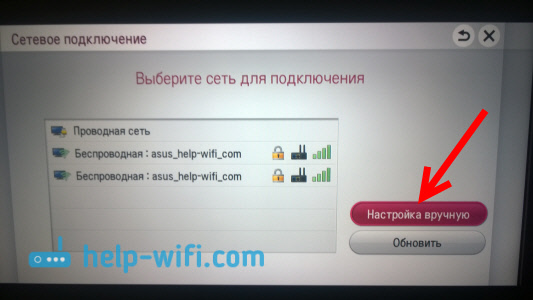
തുടർന്ന് ഒരു വയർഡ് നെറ്റ്\u200cവർക്ക് തിരഞ്ഞെടുത്ത് ആവശ്യമായ ഐപി, സബ്നെറ്റ് മാസ്ക്, ഗേറ്റ്\u200cവേ, ആവശ്യമെങ്കിൽ ഡിഎൻഎസ് എന്നിവ സജ്ജമാക്കുക. നെറ്റ്\u200cവർക്കിലേക്ക് കണക്റ്റുചെയ്യുക. ഡി\u200cഎച്ച്\u200cസി\u200cപി സെർവർ അപ്രാപ്\u200cതമാക്കിയ ഒരു റൂട്ടറിലൂടെ നിങ്ങൾ കണക്റ്റുചെയ്യുകയാണെങ്കിൽ ക്രമീകരണങ്ങൾ സ്വമേധയാ സജ്ജീകരിക്കേണ്ടതുണ്ട്. (ഐപി വിലാസങ്ങളുടെ യാന്ത്രിക വിതരണം).
ഒരു പുതിയ എൽജി ടിവി വാങ്ങിയതിനാൽ, നിരവധി ഉടമകൾ സാങ്കേതിക ബുദ്ധിമുട്ടുകൾ നേരിടുന്നു. ഒന്നാമതായി, "സ്മാർട്ട്" സാങ്കേതികവിദ്യയുടെ എല്ലാ പ്രവർത്തനങ്ങളും ഉപയോഗിക്കുന്നതിന്, നിങ്ങൾ ടിവിയെ ഇന്റർനെറ്റുമായി ബന്ധിപ്പിക്കേണ്ടതുണ്ട്, ഇത് ചെയ്യുന്നതിനുള്ള ഏറ്റവും സൗകര്യപ്രദവും ജനപ്രിയവുമായ മാർഗ്ഗം വയർലെസ് കണക്ഷൻ വൈഫൈ. Wi-fi വഴി ഒരു എൽജി ടിവിയെ എങ്ങനെ ഇന്റർനെറ്റിലേക്ക് ബന്ധിപ്പിക്കാം എന്നതിനെക്കുറിച്ചുള്ള വിശദമായ വിശകലനത്തിനായി ഈ അവലോകനം നീക്കിവച്ചിരിക്കുന്നു.
ഒരു ടിവി എങ്ങനെ ബന്ധിപ്പിക്കാംLg വഴി ഇന്റർനെറ്റിലേക്ക്wi- fi റൂട്ടർ: ഓപ്ഷനുകൾ
- ഒരു റൂട്ടറിലൂടെ;
- ഒരു കമ്പ്യൂട്ടറോ ലാപ്\u200cടോപ്പോ ഉപയോഗിക്കുന്നു;
- അധിക ഉപകരണങ്ങൾ (ടിവി ആണെങ്കിൽ ഉപയോഗപ്രദമാണ്lg അന്തർനിർമ്മിതമല്ലwi-fi);
വൈഫൈറൂട്ടർ

വീട്ടിലെ ഏതെങ്കിലും ദാതാവിൽ നിന്ന് നിങ്ങൾക്ക് ഒരു ഇന്റർനെറ്റ് കണക്ഷൻ ഉണ്ടെങ്കിലും നിങ്ങൾക്ക് ഒരു റൂട്ടർ ഇല്ലെങ്കിൽ, നിങ്ങൾ ഒന്ന് വാങ്ങേണ്ടിവരും, സ്വീകരിക്കുന്ന എല്ലാ ഉപകരണങ്ങളിലേക്കും വയർലെസ് സിഗ്നൽ കൈമാറാൻ റൂട്ടർ നിങ്ങളെ അനുവദിക്കും. എൽജി ടിവി വൈ-ഫൈയുമായി ബന്ധിപ്പിക്കുന്നതിന്, നിങ്ങൾക്ക് ഒരു പാസ്\u200cവേഡ് ആവശ്യമാണ്, അത് നിങ്ങൾക്ക് ഉപകരണ ക്രമീകരണങ്ങളിൽ മാറ്റാൻ കഴിയും. ടിവി ഇന്റർഫേസിൽ പ്രവർത്തിക്കുന്ന നിരവധി ലളിതമായ ഘട്ടങ്ങൾ ഒരേ കണക്ഷനിൽ അടങ്ങിയിരിക്കുന്നു.
ടിവി ക്രമീകരണങ്ങളിലേക്ക് പോയി "നെറ്റ്\u200cവർക്ക് കണക്ഷൻ", "തിരഞ്ഞെടുക്കുക വയർലെസ് നെറ്റ്\u200cവർക്ക്". ലഭ്യമായ എല്ലാ ഓപ്ഷനുകളും ഇവിടെ നിങ്ങൾ കാണും, അതിൽ നിന്ന് നിങ്ങളുടെ ഇന്റർനെറ്റിന്റെ പേര് തിരഞ്ഞെടുക്കേണ്ടതുണ്ട്, സ്ഥിരസ്ഥിതി സാധാരണയായി റൂട്ടറിന്റെ ബ്രാൻഡിന്റെ പേരാണ്. അതിനുശേഷം, ഓൺ-സ്ക്രീൻ കീബോർഡ് ഉപയോഗിച്ച് പാസ്\u200cവേഡ് നൽകുക, എല്ലാം ശരിയായി ചെയ്തു ഡാറ്റ സാധുതയുള്ളതാണെങ്കിൽ, കണക്ഷൻ സ്ഥാപിക്കപ്പെടും.
കമ്പ്യൂട്ടർ അല്ലെങ്കിൽ ലാപ്\u200cടോപ്പ്
ആധുനിക കമ്പ്യൂട്ടറുകളും ലാപ്\u200cടോപ്പുകളും ഒരു വൈ-ഫൈ ട്രാൻസ്മിറ്റർ കൊണ്ട് സജ്ജീകരിച്ചിരിക്കുന്നു, അതായത്, അവയ്ക്ക് ഒരു റൂട്ടർ മാറ്റിസ്ഥാപിക്കാൻ കഴിയും. കണക്ഷൻ പ്രോസസ്സ് മുമ്പത്തെ ഓപ്ഷനിൽ നിന്ന് വളരെ വ്യത്യസ്തമല്ല, ചില ടിവി മോഡലുകളിൽ അധിക ഡാറ്റ, ഐപി വിലാസം, ഡി\u200cഎൻ\u200cഎസ് സെർവർ എന്നിവ നൽകേണ്ടിവരുമെങ്കിലും, സാധാരണയായി സാങ്കേതിക വിദഗ്ദ്ധന് വയർഡ് കണക്ഷൻ ഉള്ള അത്തരം ഡാറ്റ ആവശ്യമാണ്.
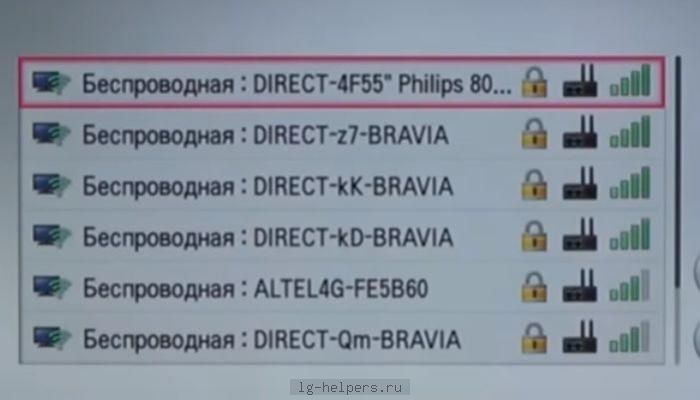
സ്വാഭാവികമായും, നിങ്ങളുടെ എൽജി ടിവിക്ക് തടസ്സമില്ലാത്ത കണക്ഷൻ നൽകുന്നതിന്, നിങ്ങളുടെ കമ്പ്യൂട്ടർ നിരന്തരം ഓണാക്കണം. ആധുനിക സ്മാർട്ട്\u200cഫോണുകൾ ഉപയോഗിച്ച് സമാന കണക്ഷൻ ഓപ്ഷൻ ലഭ്യമാണ്, ശരിയായ ഉപകരണ കോൺഫിഗറേഷനുമായി, ഓൺലൈൻ ചാനലുകളും സിനിമകളും കാണുന്നതിന് വൈ-ഫൈ വേഗത മതിയാകും.
ഓപ്ഷണൽ ഉപകരണങ്ങൾ
എല്ലാ ടിവി മോഡലുകളും ഒരു ബിൽറ്റ്-ഇൻ കൊണ്ട് സജ്ജീകരിച്ചിട്ടില്ല wi-fi മൊഡ്യൂൾഅതിനാൽ, ഒരു പ്രത്യേക അഡാപ്റ്റർ ഉപയോഗിച്ച് ഒരു എൽജി ടിവിയിലേക്ക് വൈ-ഫൈ എങ്ങനെ ബന്ധിപ്പിക്കാം എന്ന ഓപ്ഷൻ ഞങ്ങൾ പരിഗണിക്കും. ഏത് കമ്പ്യൂട്ടർ സ്റ്റോറിലും നിങ്ങൾക്ക് സമാനമായ ഒരു അഡാപ്റ്റർ വാങ്ങാം. യുഎസ്ബി കണക്റ്ററിലേക്ക് അഡാപ്റ്റർ ചേർക്കേണ്ടത് ആവശ്യമാണ്, അതിനുശേഷം റൂട്ടർ സിഗ്നൽ ടിവിയിലേക്ക് അയയ്ക്കും.
- പിന്നീടുള്ള കണക്ഷൻ രീതി ഉപയോഗിക്കുന്നതിന്, ടിവി തന്നെ ഇൻറർനെറ്റിനെ പിന്തുണയ്\u200cക്കണം, അതായത്, ആവശ്യമായ പ്രവർത്തനക്ഷമത ടിവിയിൽ ഇല്ലെങ്കിൽ അഡാപ്റ്റർ ഒരു സിസ്റ്റമായി കണക്കാക്കില്ല.
ഈ അവലോകനത്തിൽ വാഗ്ദാനം ചെയ്തവയിൽ നിന്ന് ഉചിതമായ ഓപ്ഷൻ തിരഞ്ഞെടുക്കാൻ, നിങ്ങളുടെ ടിവിക്കുള്ള നിർദ്ദേശങ്ങൾ വായിക്കുക.